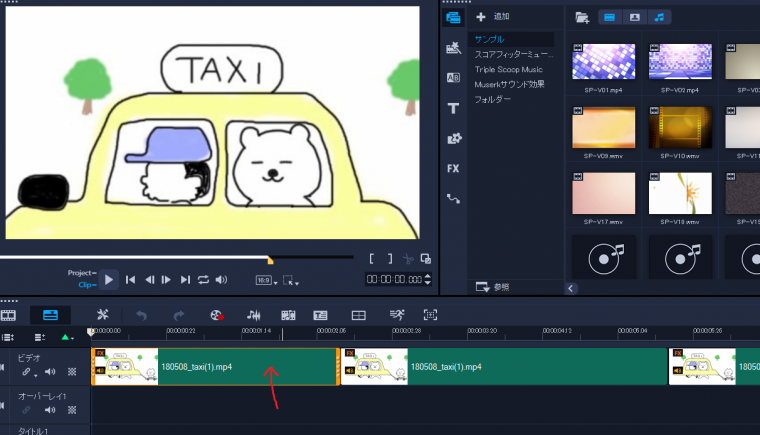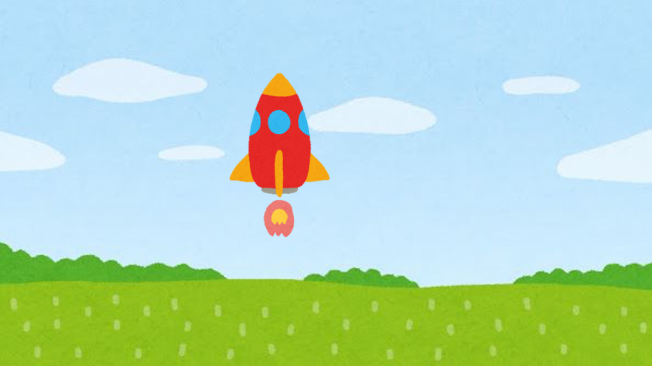
【お知らせ】こちらで記事を書きなおしました。(2020.12.24)
↓↓↓↓
--------------------------------------------
--------------------------------------------
以下は少し情報が古いかもです。
過去記事
「VideoStudio(ビデオスタジオ)」で
こんなアニメーションを作る方法を紹介します。使っている画像はたった3枚です
凄くシンプルですが、これが理解できれば、
人が走ったり、かめはめ波を出したり、みたいな応用編もできるようになります。
編集ソフトは無料ソフトもありますが、機能が少なくてかえって面倒です。
(まあ、慣れてしまえば大したこともないのかもしれませんが)
有料ソフトも、効果なものは数万円と高いです。ビデオスタジオは5000円ちょっとでかなり色んな動画編集ができるのでコストパフォーマンス良いです。
今回は「撮影した動画を編集するだけじゃなくて、アニメーションも作れますよ」ってことで説明します。
【1】準備する素材
まず、用意する画像は
1)背景
2)ロケット(静止バージョン)
3)ロケット(発射バージョン)
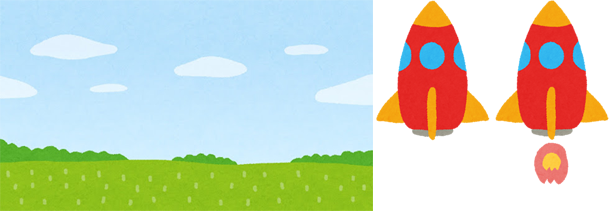
この3つです。
今回はいらすとやさんからお借りしました。
背景とロケット
※ちなみに、動く対象物(今回はロケット)は背景が透過されたpng形式などがベターです。
もしそういうソフトを持っていなければ、背景を一色にして、あとで消せる(クロマキー)ようにしましょう。(クロマキーの説明は今回は割愛。)
【2】実際作ってみよう
①タイムラインの「ビデオ」に背景となる素材を入れます
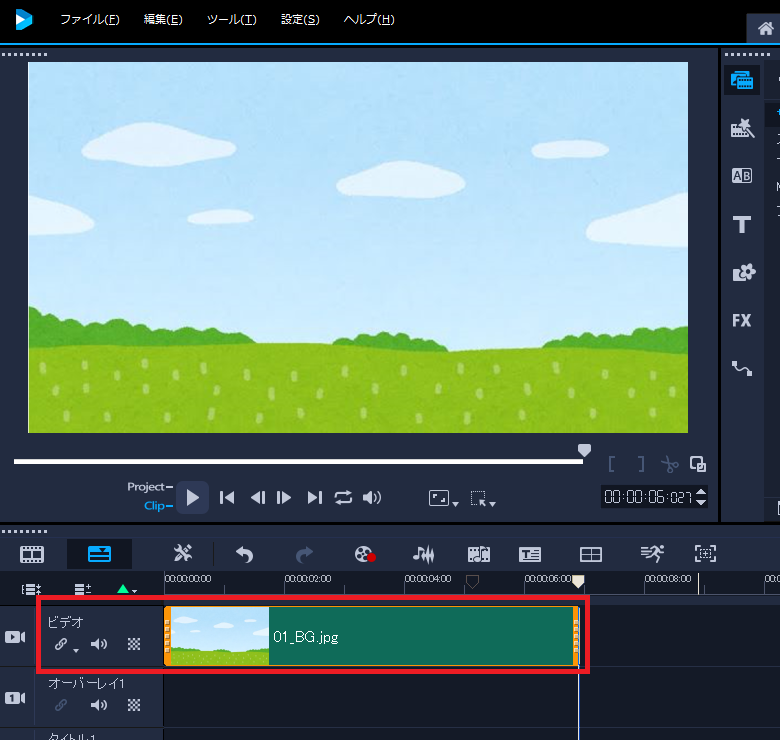
②その下(オーバレイ1)にロケット(静止バージョン)を配置
地面に着地しているあたりに動かしましょう
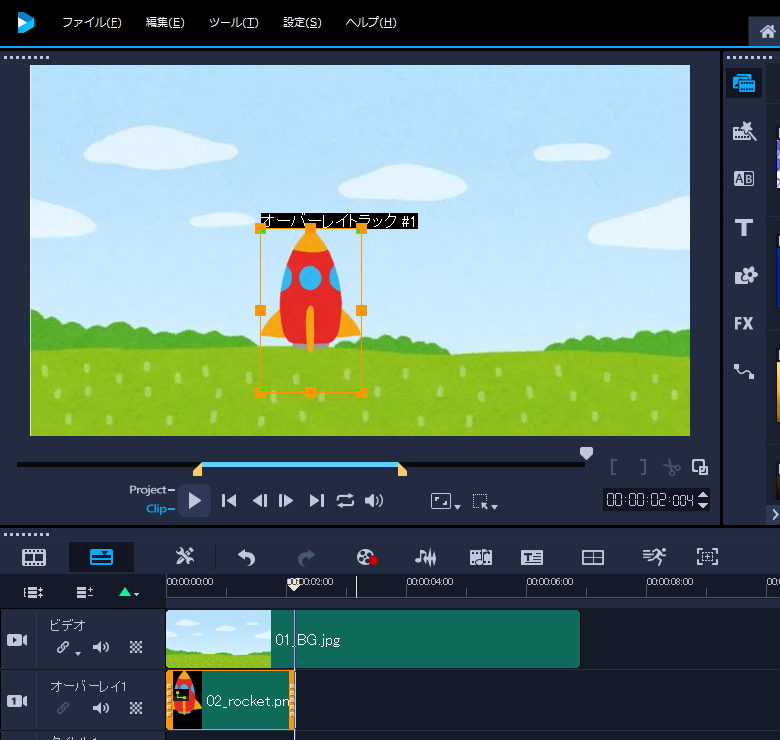
③続けてロケット(発射バージョン)を配置
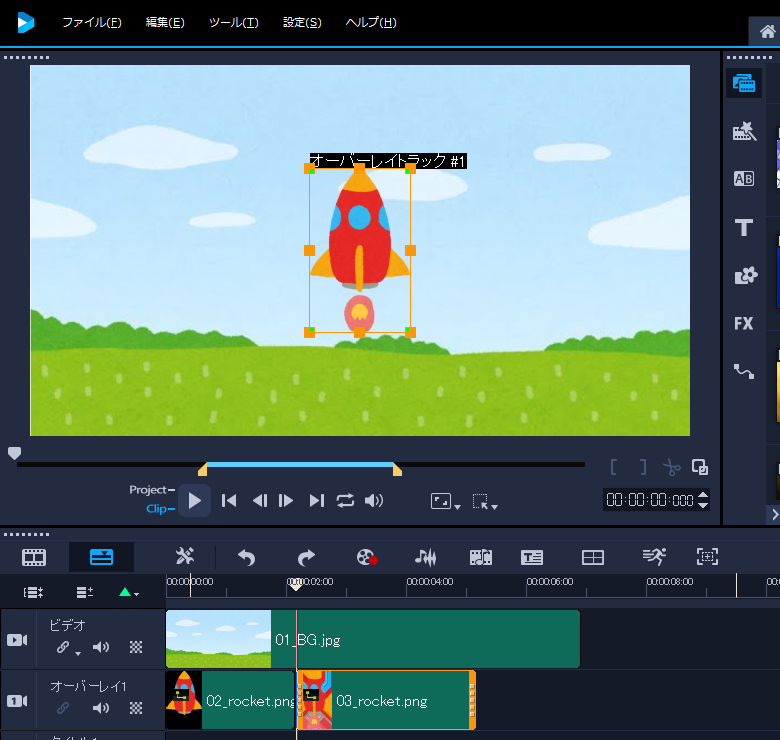
「②」の位置に合わせたいですよね。
X軸とY軸を、静止バージョンの位置と合わせましょう。
※位置情報を確認のため、静止バージョンをダブルクリックして「高度なモーション」をクリック
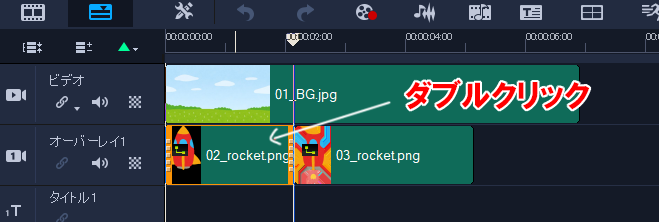

位置がわかります。自分の場合は「X軸が-15、Y軸が-33」です
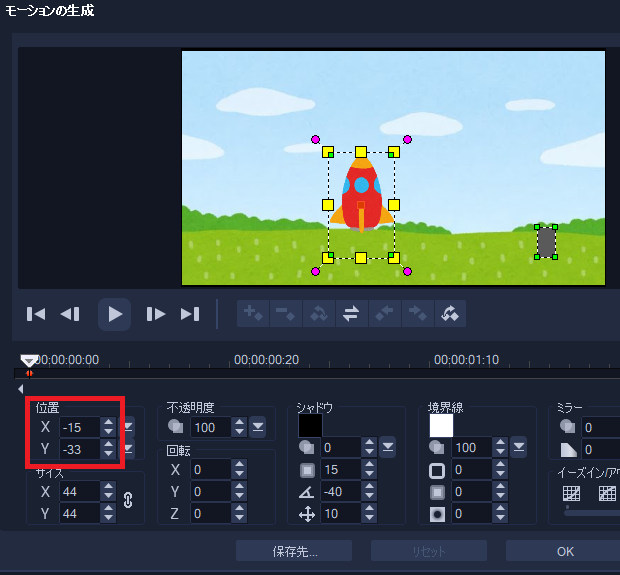
発射バージョンのロケットも、位置を合わせます
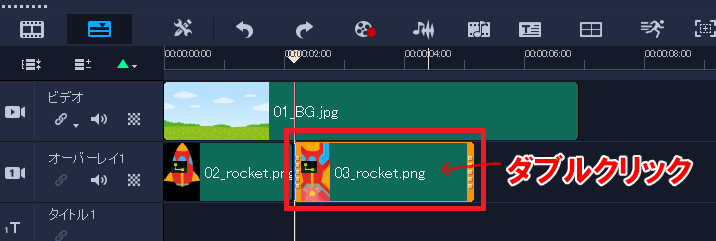

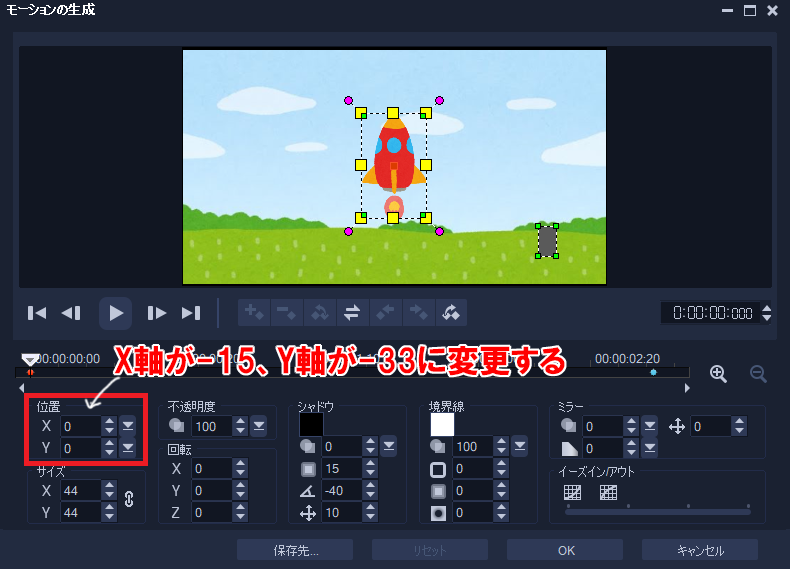
④移動した後の位置をきめましょう。
「③」の画面のままタイムラインを最後までもっていって、
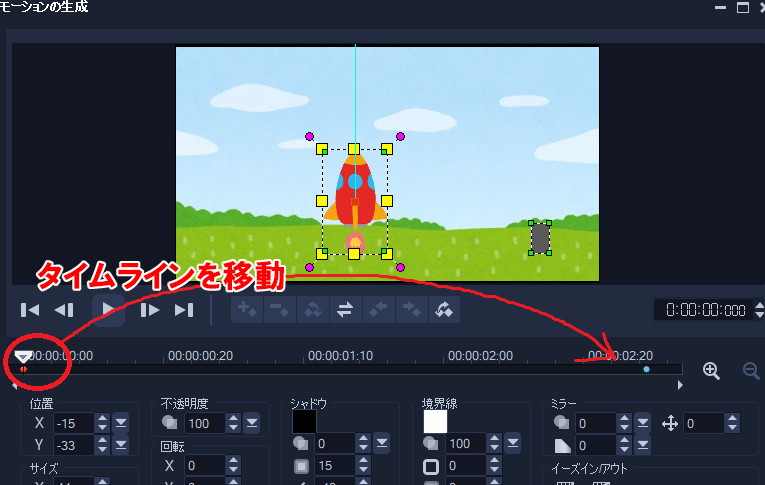
移動後のX軸とY軸を決めます。
自分の場合、Y軸を140に設定(画面からはみ出るように)
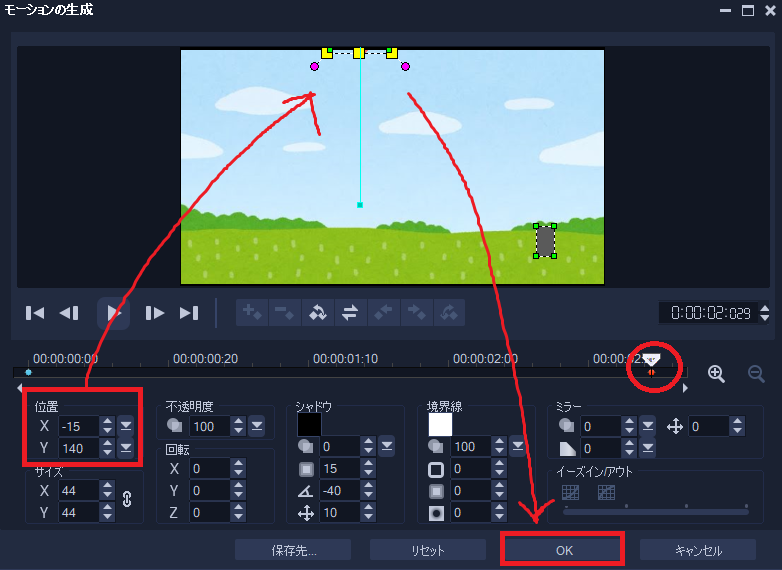
⇒OKボタンを押すと、編集画面に戻ります
以上です。実際の画面がこちら(編集画面とともにお楽しみください)
と、今回は画像3枚使っただけで、ロケットが発射するアニメーションが出来ました。
人が走っているアニメーションを事前に作って(ブルーバックなど)背景を消せば
草原を走っているようなものができます。
最初は小さい走っているアニメが、だんだん大きくなるようにすると、こっちに走ってきているように見えます。(先ほどの「高度なモーション」画面で「サイズ指定」です)
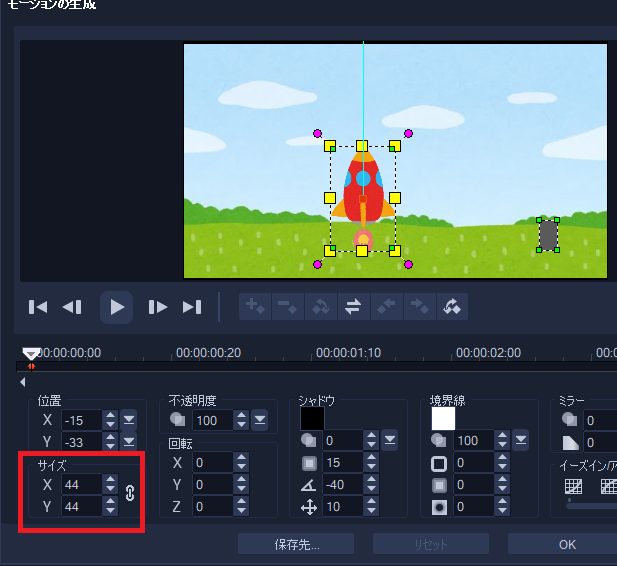
人の動きにあわせて、もう1つオーバーレイを付け加えると
かめはめ波のような必殺技を放っているようなアニメーション動画も可能なわけです。
すべての基本は上記のようなものになります。
少し慣れれば、こんな感じのアニメーションなら結構さくさく、っと作れちゃいます。
是非、いろんな作品をやってみてください。